第一代 X1C
● 外观 ThinkPad X1 Carbon机身A面采用了黑色碳纤维材质打造,不仅手感非常舒适,坚固度更非一般铝合金和ABS工程塑料可比。其实说到碳纤维相信大家都不会陌生,这是一种被广泛用于跑车、航空航天等领域的高级材质,坚固度是铝合金材质的两倍,同时重量只有铝合金的三分之一,这也是X1 Carbon拥有如此轻便机身的重要原因。 实际上碳纤维的英文名字就叫Carbon Fiber,所以这台机器取名为X1 Carbon也就顺理成章了。 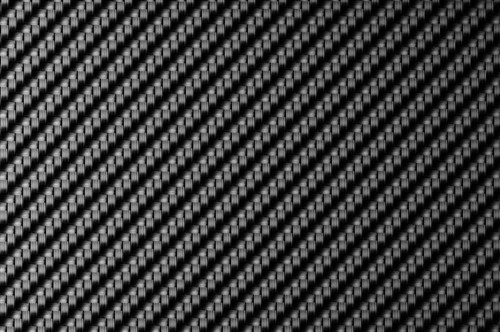
超高强度、超轻重量的碳纤维 为什么X1 Carbon只有A面采用了碳纤维材质?一是因为机身A面和B面屏幕受到意外冲击的可能性最大,在A面采用碳纤维材质能对整个笔记本起到很好的保护效果;二是因为碳纤维材质目前的成本还比较昂贵,如果机身全部采用碳纤维的话,整机的售价就不好控制。 
X1 Carbon A面左下右下分别是联想和ThinkPad的经典标识 
X1 Carbon机身前端采用了目前超轻薄笔记本里常见的楔形水滴设计,这种设计能让机身更加轻薄,同时也能增加机器的时尚质感。 
ThinkPad X1 Carbon在A面左上设计了睡眠和电池这两个非常实用的状态指示灯,合起顶盖后也可以很方便的了解到X1 Carbon当前的系统状态。  
联想官方数据显示ThinkPad机身最薄处为8mm,机身最厚处为18mm,实际上机身后端最厚处为19.8mm,不过这个尺寸同样非常轻薄。 
X1 Carbon机身后端厚度比一元硬盘的直径略薄,这里还没有算上底部垫脚的高度,可见X1 Carbon的机身非常纤薄。 
X1 Carbon机身前端最薄处只有8mm,因此和一元硬盘放在一起的时候就显得更加轻薄了,楔形水滴设计功不可没。 ● 接口 
ThinkPad X1 Carbon机身左侧接口依次为:方形电源口、支持关机充电的USB2.0和无线网络开关。可以看到机身的出风口也设计在了这一侧,X1 Carbon采用了机身底部散热窗入风,机身左侧出风口出风的散热风道设计。 
ThinkPad X1 Carbon机身右侧接口依次为:笔记本锁孔、USB3.0、Mini DisplayPort接口、耳机/麦克风和SD多功能读卡器,由于机身过于纤薄,因此X1 Carbon省去了RJ-45网线接口和VGA,不过X1 Carbon正式销售版会随机器附赠USB转RJ-45、Mini DP转VGA两根转接线。 
ThinkPad X1 Carbon机身后端有一个WCDMA制式的3G SIM卡槽,用户可以随时随地通过X1 Carbon畅游WCDMA 3G网络,或者将X1 Carbon变成一个无线热点发射装置,可将无线网络分享给平板电脑、智能手机、PSP等设备。 
X1 Carbon没有沿用上一代X1的圆形电源接口,而是直接采用了全新的方型电源接口,而且联想官方确认以后更多ThinkPad新机会采用这种新接口,所以用户不必为适配器兼容问题过多的去担心。 
看到X1 Carbon的电源适配器,很多网友不禁会问为什么设计的这么大,难道和非常轻薄的X1 Carbon放在一起不觉得别扭吗?其实这和X1 Carbon全新的RapidCharge快速充电有关,下文会给大家带来详细的介绍。 ● 携带性  
ThinkPad X1 Carbon超极本是全球最轻14英寸笔记本,裸机仅重1.365kg,甚至比一些13英寸的超极本还要轻便,如此轻巧的机身同样通过了严格的军规测试,X1 Carbon在携带及安全性上又一次走在了业界的顶端。X1 Carbon加上电源适配器后的旅行重量约为1.845kg,大体积电源适配器还是有些偏重。 本章小结:ThinkPad X1 Carbon机身A面采用了超高强度、超轻重量的碳纤维材质打造,能在有效降低机身重量的同时更好的保护整个机身。机身前端楔形水滴设计让X1 Carbon成为ThinkPad有史以来最轻薄的笔记本,机身最厚处薄至8mm,裸机重量也只有1.36kg,便携性非常优秀。接口方面,由于机身设计过于纤薄,所以X1 Carbon省去了RJ-45和VGA,用户需要使用随机附送的转接线才能连接这两个常用的接口。 14吋1600x900广色域雾面屏 最大180度开合
● 屏幕 ThinkPad X1 Carbon采用了一块14英寸、1600x900分辨率的广色域TN雾面屏,色彩还原准确,颜色层次丰富,比普通TN屏的色域要高出不少。1600x900分辨率细腻度很高,左右可视角度能达到160%度左右。 此外雾面材质能很好的防止眩光对人眼造成的干扰,让X1 Carbon在复杂的光线环境下也能具备优秀的显示效果。X1 Carbon的屏幕采用了超窄边框设计,等于在13英寸的机身模具里里塞下了一块14英寸的屏幕,除了碳纤维材质顶盖外,这也是Carbon成为全球最轻14英寸笔记本的重要原因。 
屏幕最大开启角度一直是ThinkPad笔记本的强项,ThinkPad X1 Carbon坚固度极高的下沉式金属铰链转轴让屏幕的最大开启角度轻松达到180度,足以满足各种复杂的使用环境。 ● 色域、最大亮度、可视角度和色彩还原能力 经过亮度色度计BM-7测试,X1 Carbon这块广色域屏的真实色域高达78.38%,最大亮度311cd/m2,其色域表现大大超出了普通TN屏幕的笔记本,和华硕UX31A、苹果Retina MBP的IPS屏幕处于同一水准。 可视角度和色彩还原能力测试原图 笔记本TN屏幕在可视角度上和色彩上一直表现一般,X1 Carbon这块经过改良的广色域TN屏幕是否能有所突破呢?请看接下来的可视角度和色彩还原能力测试。 
X1 Carbon屏幕正面屏摄,通过和原图的对比可以看到,这块广色域屏幕的色彩还原能力确实非常出色,除了色温有些偏冷外,暗部细节、对比度和色彩都非常接近原图。 
X1 Carbon屏幕左侧120°屏摄 
X1 Carbon屏幕右侧120°屏摄 
X1 Carbon屏幕上方120°屏摄 
X1 Carbon屏幕下方120°屏摄 从上下左右各120°的屏摄图可以看到,X1 Carbon这块屏幕在上下可视角度上和IPS屏幕178°可视角度的差距还是非常明显的,不过左右两侧120°可视角度则和IPS屏幕相当,明显强于普通的笔记本TN屏。 本章小结:X1 Carbon并没有和大多数超极本一样配备1366x768分辨率普通TN屏幕,而是直接搭载了一块14英寸1600x900分辨率的广色域雾面屏,同时采用超窄边框设计。这块屏幕不仅显示画面细腻,高达78.38%的超高色域更是秒杀所有普通TN材质的笔记本屏幕,只是在上下可视角度上输给IPS屏,整体表现非常的优秀。X1 Carbon同样具有最大180度屏幕开启角度,下沉式合金铰链转轴能保证屏幕在不同开启角度下有着可靠的牢固度。 超极本中最舒适的键盘 支持背光功能
● 摄像头 ThinkPad X1 Carbon搭载了一枚具备人脸识别和追踪功能的720P高清网络摄像头,网络视频会议时无需担心身体移动后摄像头出现的跑焦情况,可谓非常人性化的设计。 ● 手感更加出色的键盘 ThinkPad X1 Carbon沿用了X1的六排分岛式巧克力键盘,这块广受好评的键盘比经典的ThinkPad老款键盘有着诸多改进设计。 
X1 Carbon的键盘在保持19mm键间距(两个按键中心点的距离)不变的同时,不仅将按键面积增大30%,同时也将键间距增大五倍,键帽采用符合人体工程学的圆弧形,手指可充分接触按键,让敲打成为一种享受。按键内部则依旧采用“X”型支架和“鼓”型弹片,保正了按键的回弹力度。ThinkPad经典的红色指点杆同样出现在了X1 Carbon的键盘上。 
X1 Carbon由于机身厚度的原因而取消了摄像头右侧的键盘灯,改用时下流行的键盘背光灯。 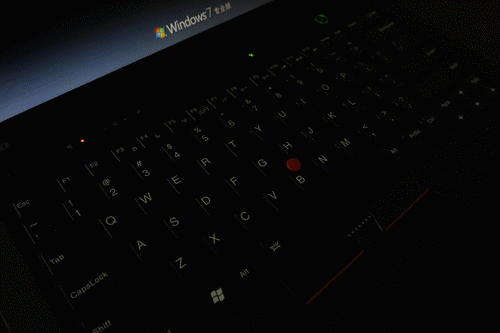
ThinkPad X1 Carbon新的分岛巧克力键盘具备两级可调节背光功能,可以通过Fn加空格键来开启、关闭和调节背光亮度。 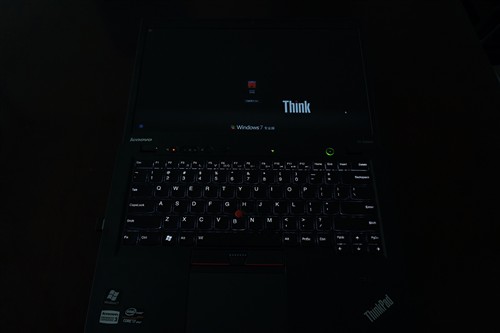
虽然取消了ThinkPad经典的键盘灯,但是新的键盘背光有着更好的易用性,开启键盘背光后,用户在弱光环境下也能轻松辨认所需按键的位置。 ● 触控板 ThinkPad X1 Carbon触控板面积比X1有一定增加,更大的触控面积也能提升整个触控板的操控性。触控板表面采用了类肤玻璃材质,手感舒适,定位也很准确,对多点手势的支持度很高。触控板上方依然是配合指点杆使用的三个快捷按键。 
ThinkPad X1 Carbon生物指纹识别器安置在了键盘右下方,内凹的设计能有效的保护指纹识别器表层不被磨损。 
ThinkPad X1 Carbon键盘右上角布局和X1区别很大,Carbon只设计了一个带LED灯光的电源开关,而X1是在键盘最右侧设置了几个快捷键。 
ThinkPad X1 Carbon电源开关左侧有无线和电源两个状态指示灯,在提示时同样会发出黄色的光亮。 
ThinkPad X1 Carbon键盘左上角的快捷按键就是X1键盘区最右边的那几个,基本上只是变换下位置。这些快捷按键有音量开关、音量增大减小、麦克风开关和ThinkPadVantage键。 本章小结:ThinkPad笔记本的键盘一直是最令人称道的设计,而X1 Carbon同样很好的继承了这个优点,改良设计的分岛式巧克力背光键盘有着非常舒适的手感,比其它超极本的键盘都要优秀。触控板面积比X1要有所增大,类肤玻璃材质手感同样出众,具备人脸识别追焦功能的720p摄像头和内凹式指纹识别器都非常具有特点。
|